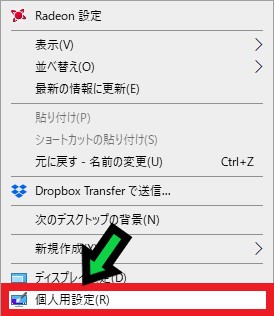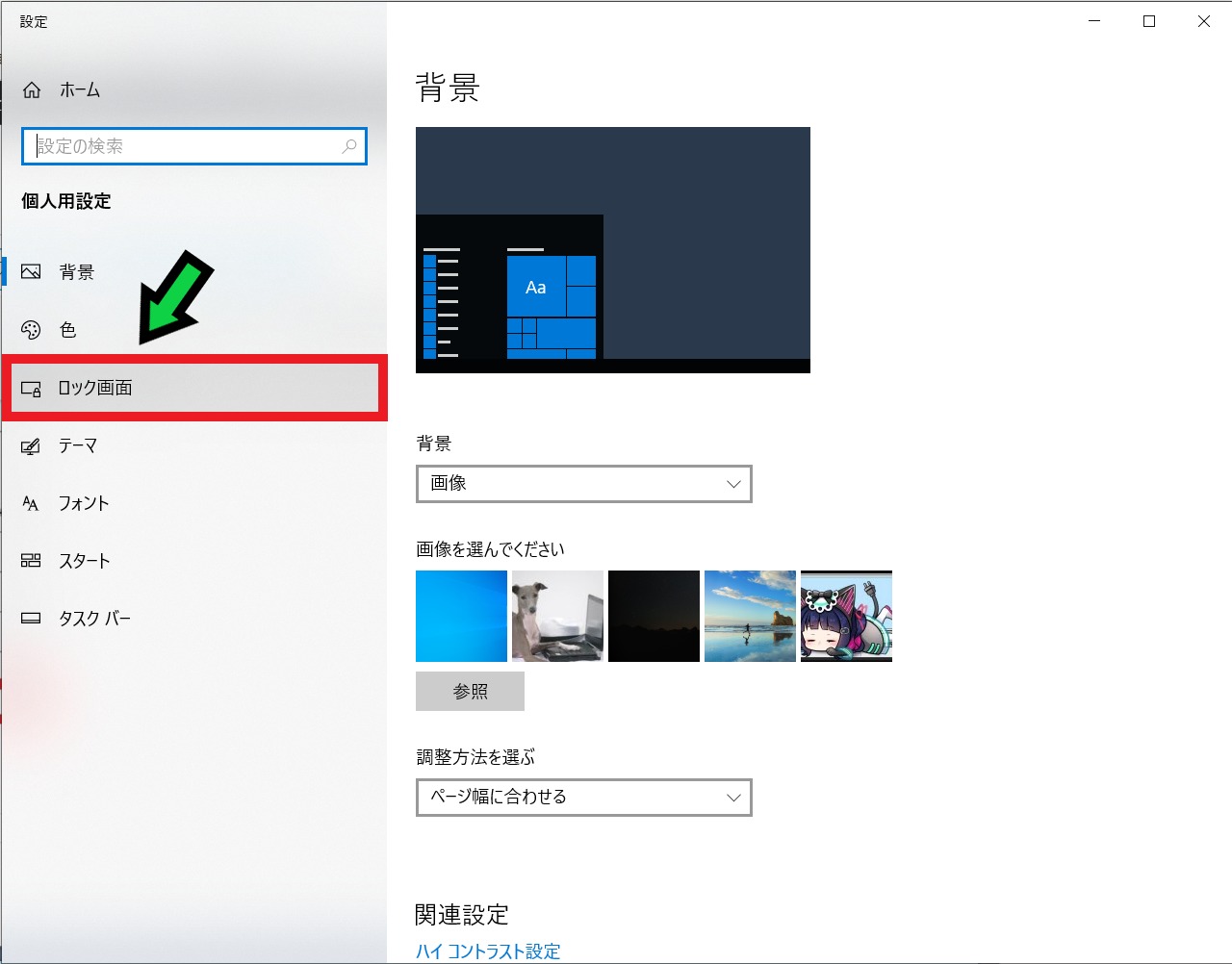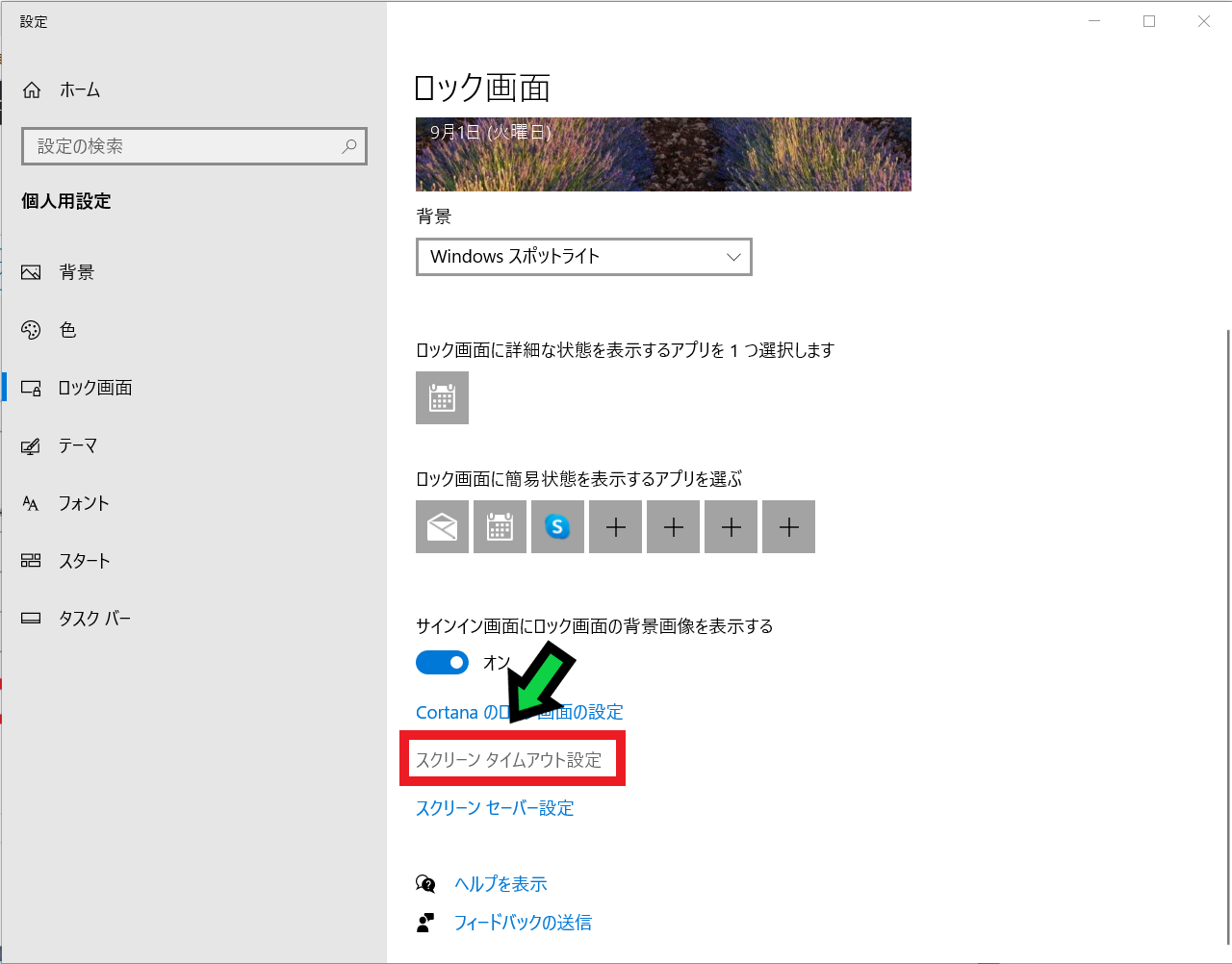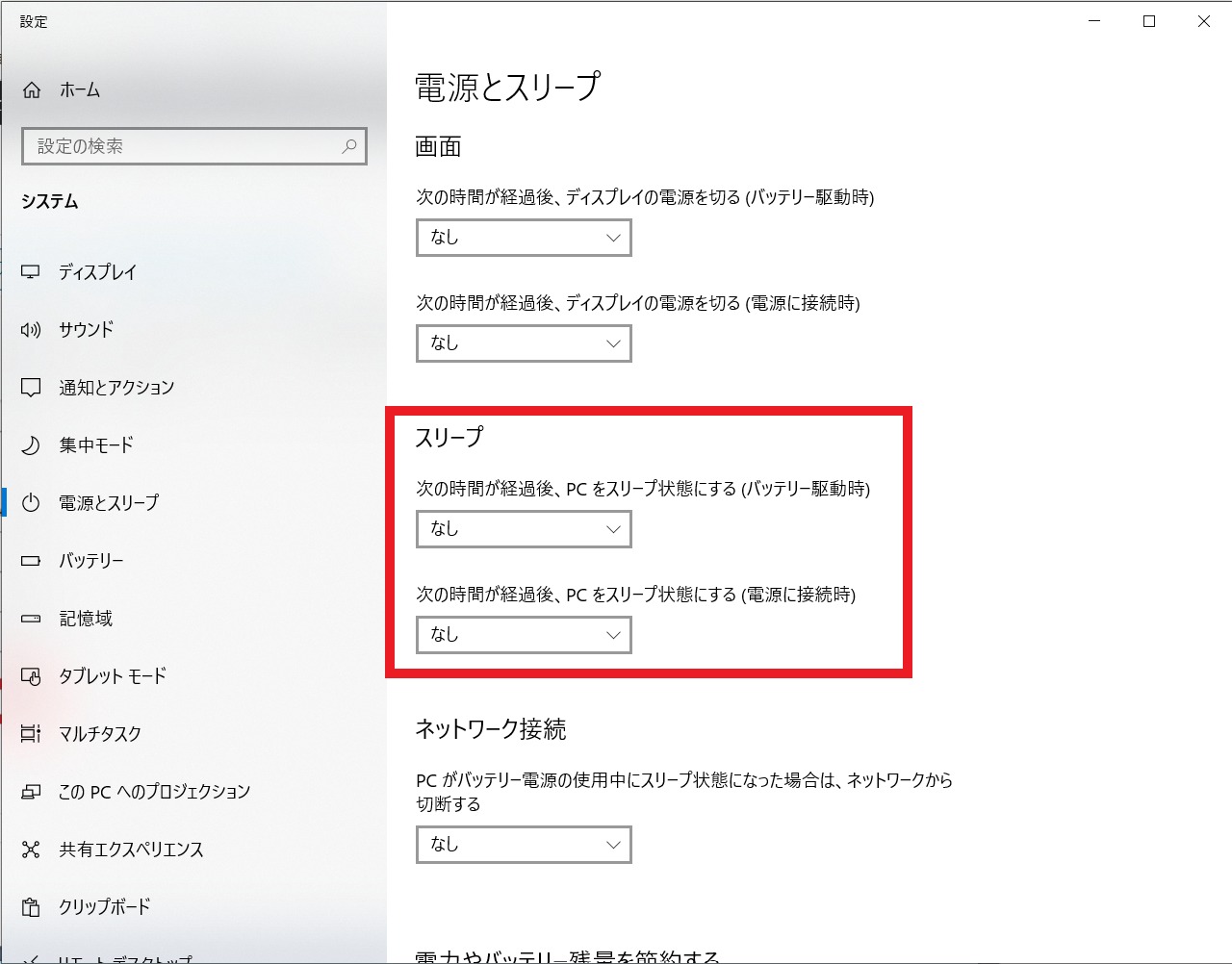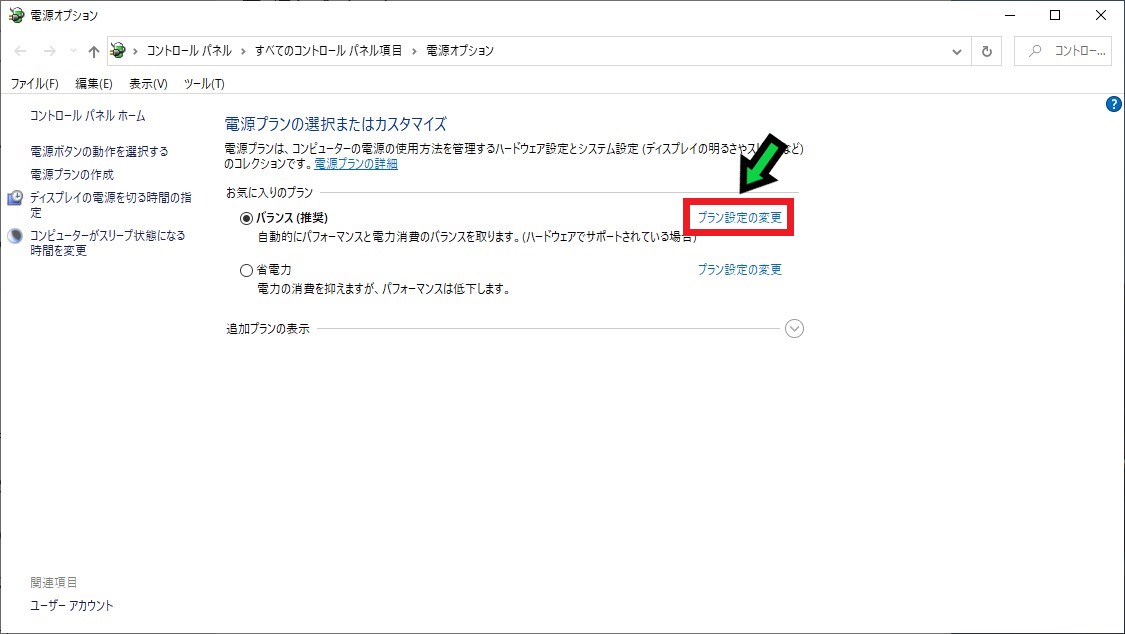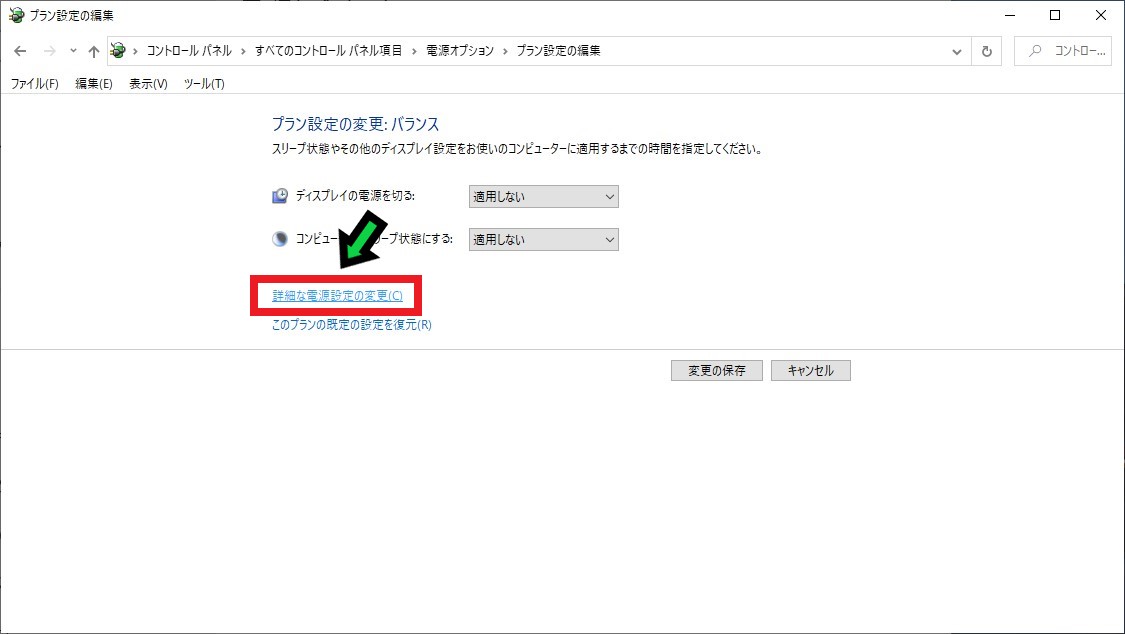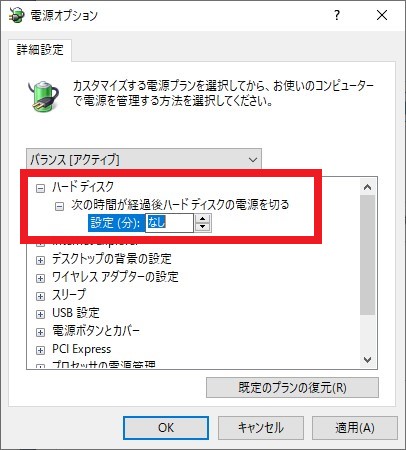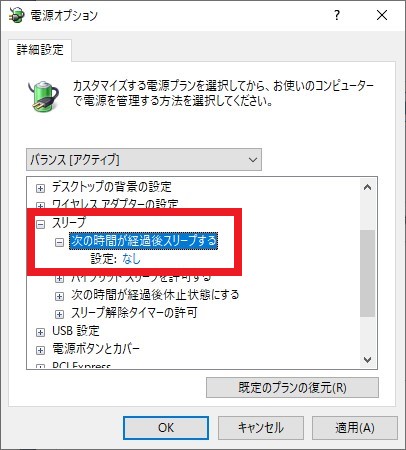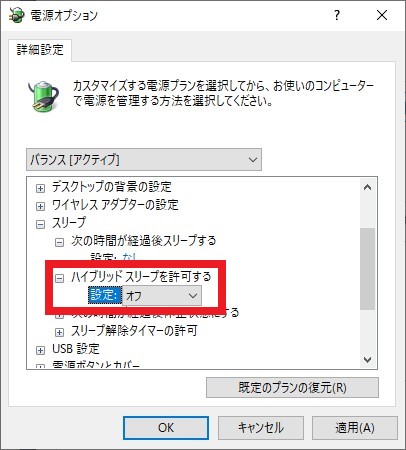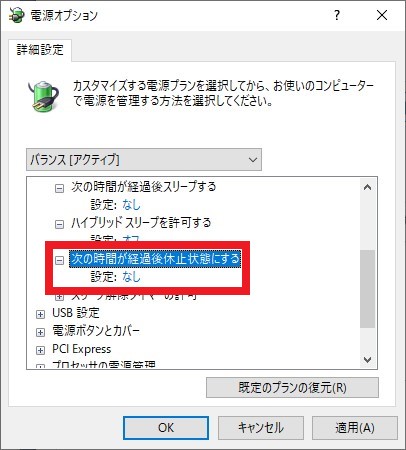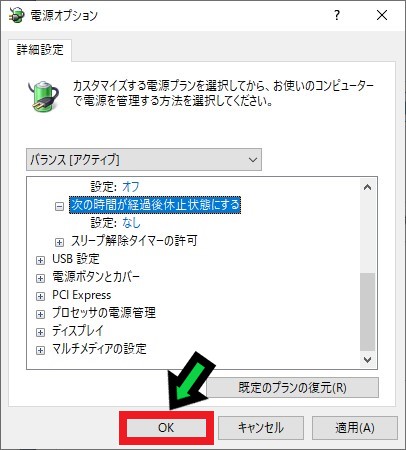作成日:2020/09/02
(更新日:2020/09/02)

こういった疑問に答えます。
本記事のテーマ
サーバー用パソコンにおける電源管理の設定方法【Windows10】
記事の信頼性

200社ほどの企業のパソコンサポートを担当していました。
今ではパソコン修理会社を設立して、年間500台以上のトラブル対応を行っております。
この記事から得られる事
windows10でサーバー用パソコンをスリープ状態にしないようにする方法について解説します。
サーバー用パソコンの場合、スリープ状態に移行しないように設定しなければいけません。
この記事を読むことで、簡単に設定することができます。
サーバー用パソコンにおける電源管理の設定方法【Windows10】
【前提条件】
・この方法はwindows10の場合です。
Windows10でサーバー用パソコンの電源管理の設定方法について紹介します。
パソコンの初期設定では、一定時間が経過すると自動的にスリープ状態になってしまいますので、設定が必要です。
適切に設定しないと、サーバーパソコンへのアクセスができなくなり、共有フォルダ等にアクセスできなくなってしまいます。
今回紹介する方法を試す事で、サーバー用パソコンの電源管理設定が簡単にできます。
【手順】
①デスクトップのアイコンが無いところで「右クリック」→「個人用設定」を選択
②「ロック画面」をクリック
③「スクリーンタイムアウト設定」をクリック
④スリープの項目でスリープ状態に移行する時間を「なし」にします
⑤画面の項目については、任意で設定してください
※普段使用しないパソコンの場合は「10分」くらいにしておけば、節電になります。
⑥「電源の追加設定」をクリック
⑦「プラン設定の変更」をクリック
⑧「詳細な電源設定の変更」をクリック
⑨ハードディスクの項目にある「次の時間が経過後ハードディスクの電源を切る」を「なし(0分)」へ変更
⑩スリープの項目にある「次の時間が経過後スリープする」を「なし(0分)」へ変更
⑪続いて「ハイブリッドスリープを許可する」を「オフ」へ変更
⑫最後に「次の時間が経過後休止状態にする」を「なし(0分)」へ変更
⑬「OK」をクリック
以上で設定完了です。